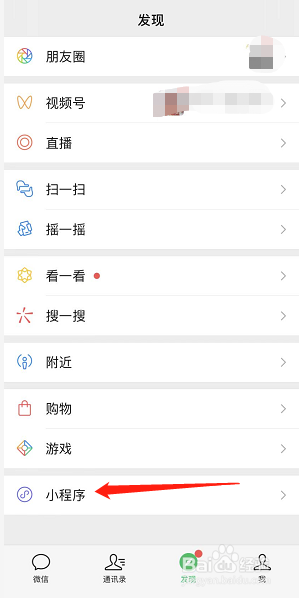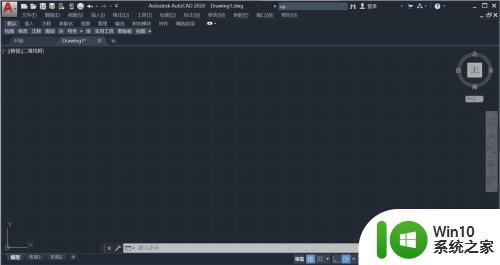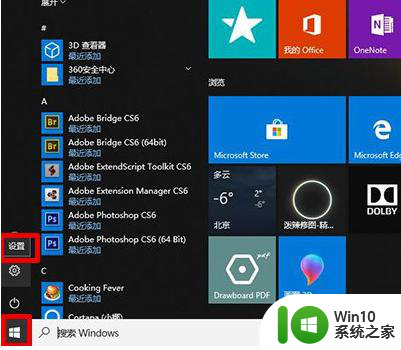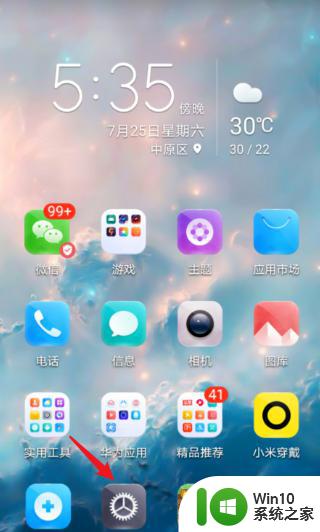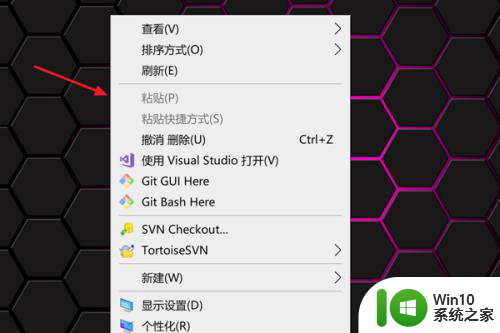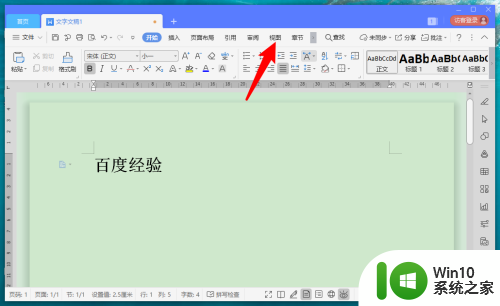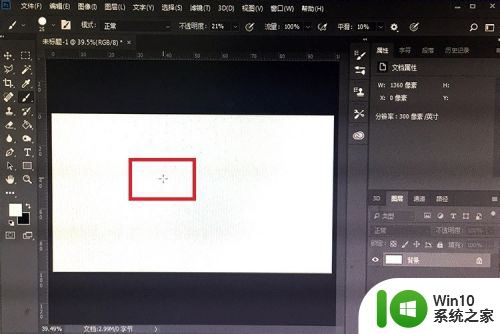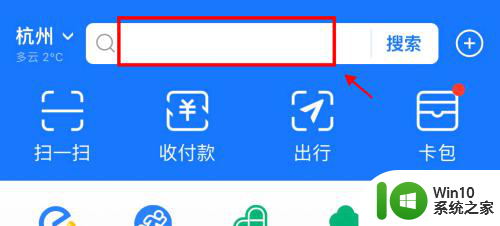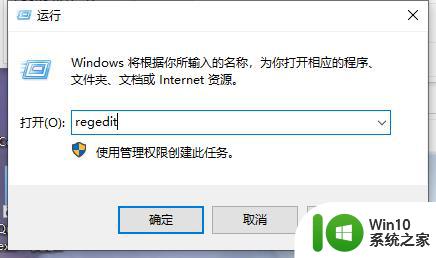ps怎样把背景变成白色 PS如何将照片底色变成纯白色
更新时间:2024-01-04 14:05:32作者:xiaoliu
在如今的社交媒体时代,美化照片已经成为一种常见的需求,而其中一个常见的美化操作就是将照片的背景变成纯白色。为此很多人选择使用Photoshop(简称PS)这款强大的图像处理软件来实现这一目标。Photoshop提供了丰富的功能和工具,使得将照片底色变成纯白色成为一项相对简单的任务。通过调整曝光度、对比度、色彩平衡等参数,可以轻松地将照片的背景变得明亮而纯净。无论是渲染产品图片,还是美化个人照片,这一技巧都能够为照片增添一份干净利落的感觉,使之更加吸引人眼球。
具体方法:
1.第一步:在ps中,按下快捷键Ctrl+O键。打开一张需要将底色变成白色的照片。
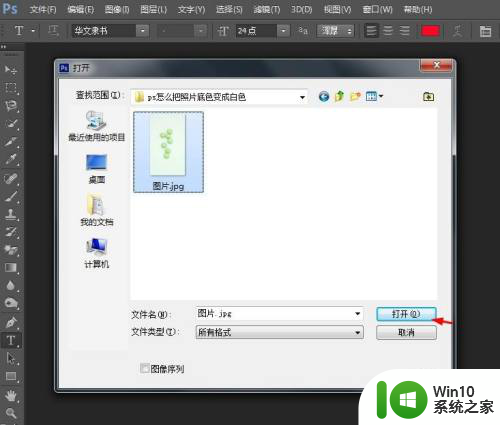
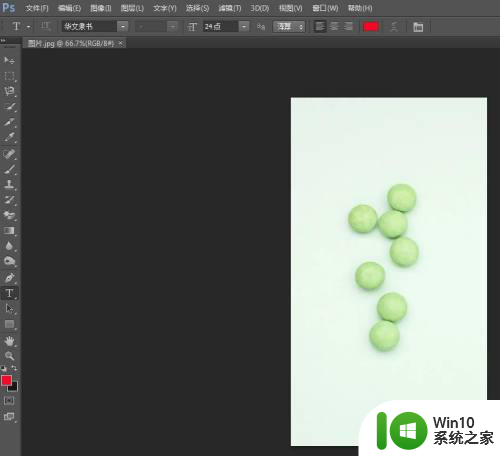
2.第二步:用工具栏中的“魔棒工具”,在照片底色处创建选区。

3.第三步:在菜单栏“编辑”中,选择“填充”选项。
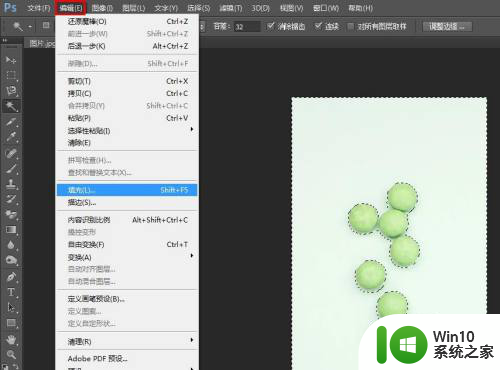
4.第四步:在弹出的“填充”对话框中,选择“白色”,单击“确定”按钮。
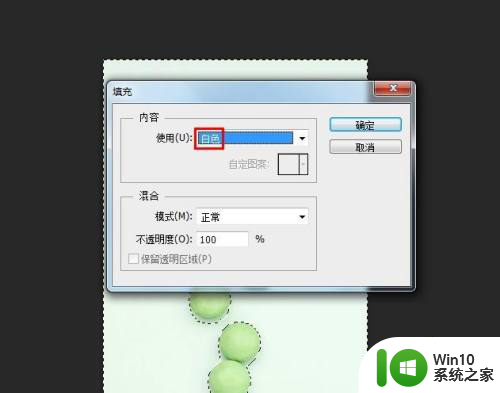
5.第五步:按下快捷键Ctrl+D键,取消选区,照片底色变成白色。
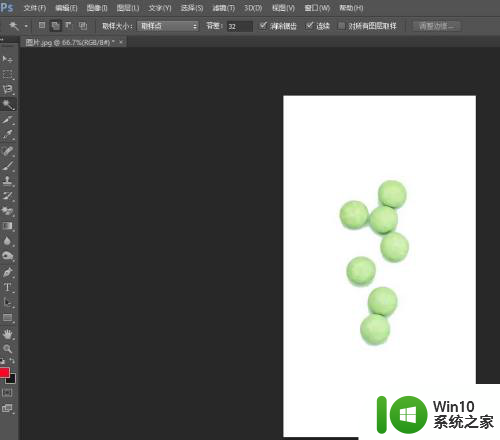
以上就是如何将PS中的背景变为白色的全部内容,如果你也遇到了相同的情况,请参考小编的方法来处理,希望对大家有所帮助。